PPT绘制多个指示箭头标注的办法图解图文教程
Microsoft Office PowerPoint是指微软公司的演示文稿软件。Microsoft Office PowerPoint做出来的东西叫演示文稿,其格式后缀名为:ppt、pptx;或者也可以保存为:pdf、图片格式等。
我们知道,PPT的“形状”有“标注”选项,从这里可以在幻灯片中插入多种样式的标注,但是这里的标注都只有一个指示箭头,如果插入的标注需要两个或多个指示箭头该怎么办呢?下面我们就来解决这个问题。
第一步:打开PPT2010,单击“插入”选项卡,在“插图”组中单击“形状”按钮。
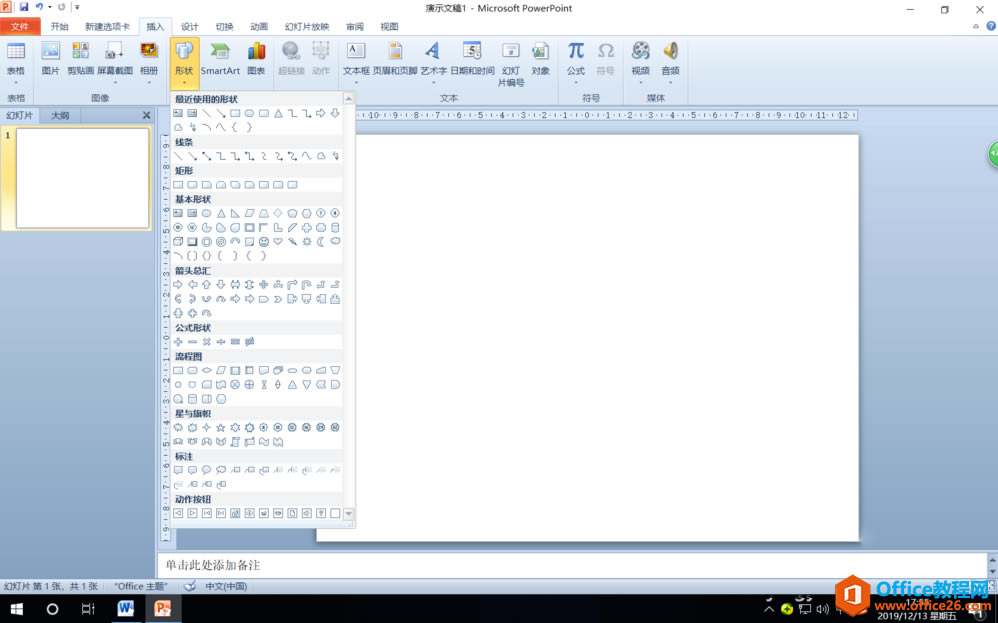 ?
?
第二步:在打开的下拉菜单中选择“矩形”中的“圆角矩形”,然后在幻灯片窗格绘制一个圆角矩形。
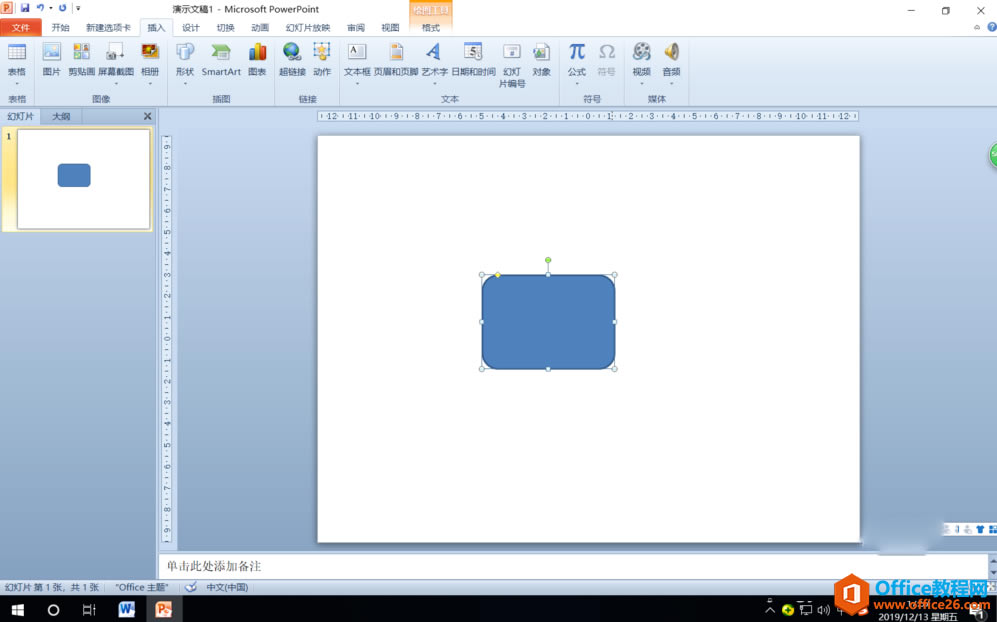 ?
?
第三步:把绘制的圆角矩形设置成“无填充”,然后按着Ctrl键鼠标拖动绘制的圆角矩形复制出一个。
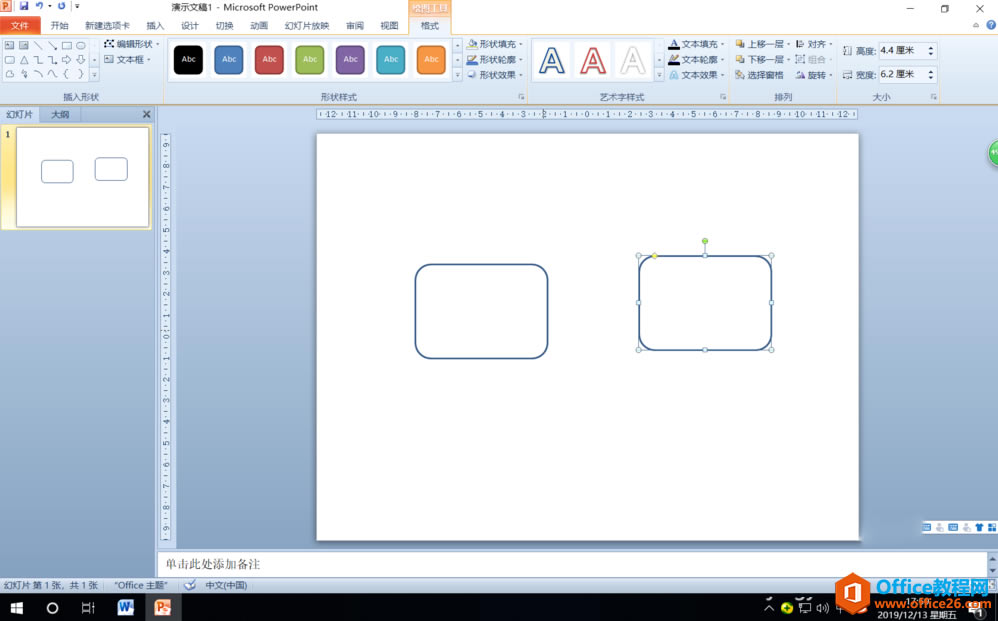 ?
?
第四步:右击一个矩形的边框,在快捷菜单中选择“编辑顶点”,然后鼠标放在矩形边框上,当光标变成十字形状时右击鼠标便添加了顶点。
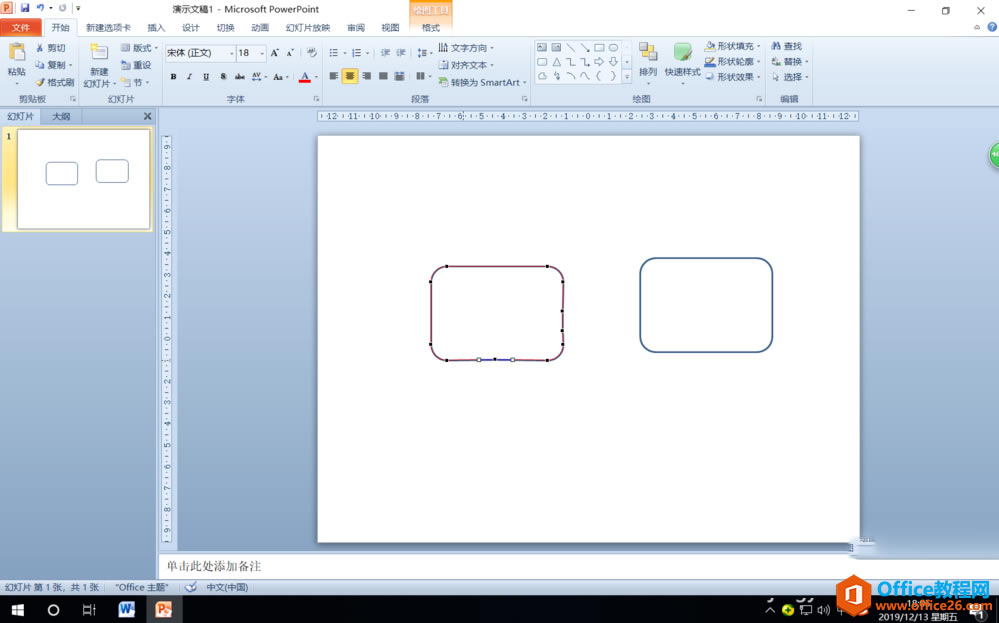 ?
?
第五步:选择合适的位置添加三个顶点,鼠标向外拖动中间一个顶点便绘制出一个指示箭头。重复操作可以绘制多个指示箭头。
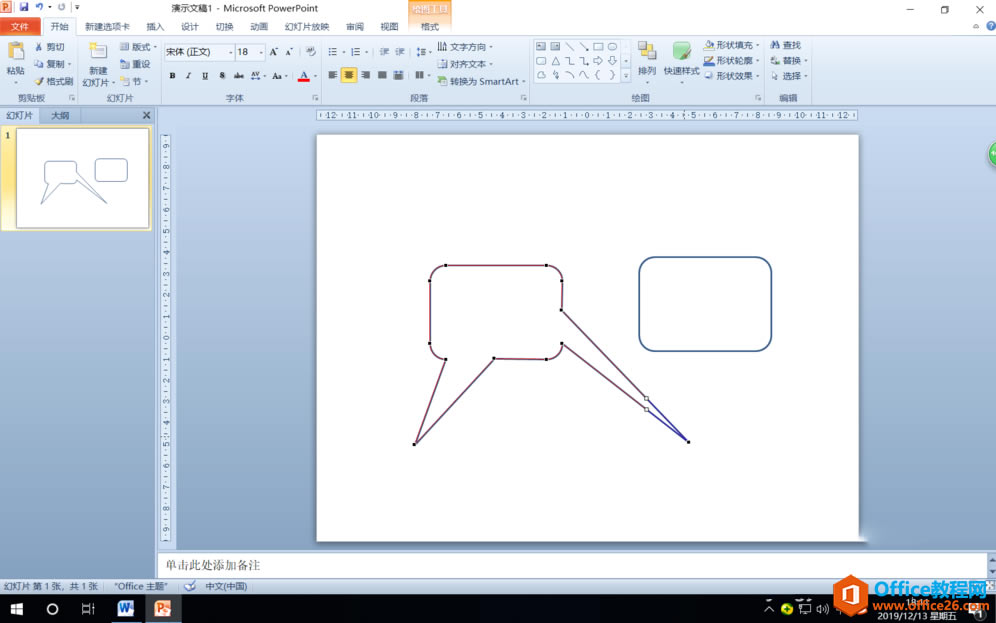
第六步:右击另一个圆角矩形边框,在快捷菜单中选择“编辑文字”,输入标注中要添加的文字。接着将该矩形设置成“无轮廓”。
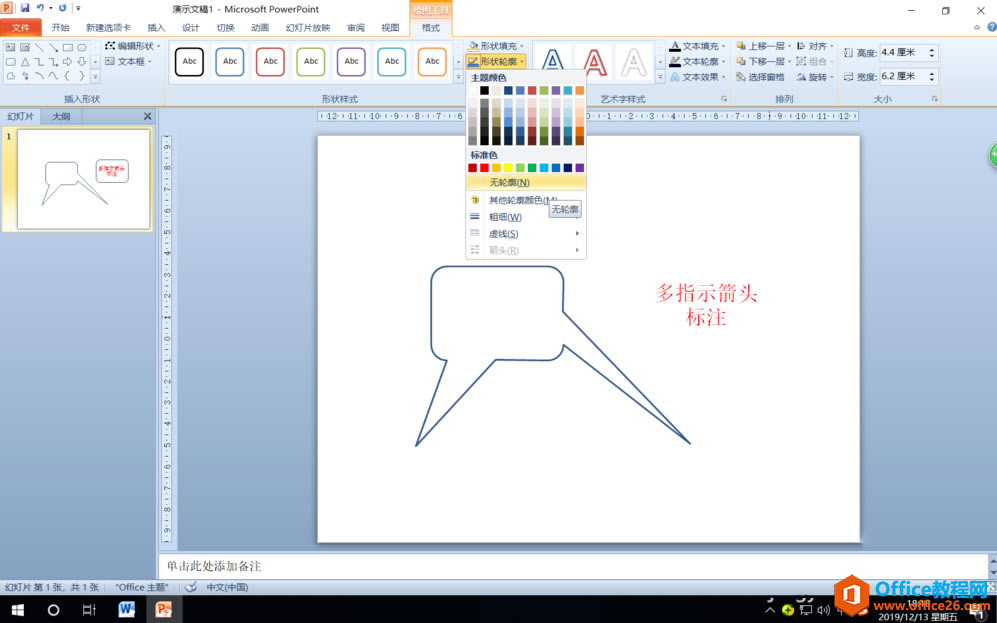 ?
?
第七步:把输入文字的圆角矩形和另一个编辑顶点后的矩形边框重叠,框选这两个形状,右击鼠标,在快捷菜单中选择“组合”、“组合”,把它们组合起来即可。
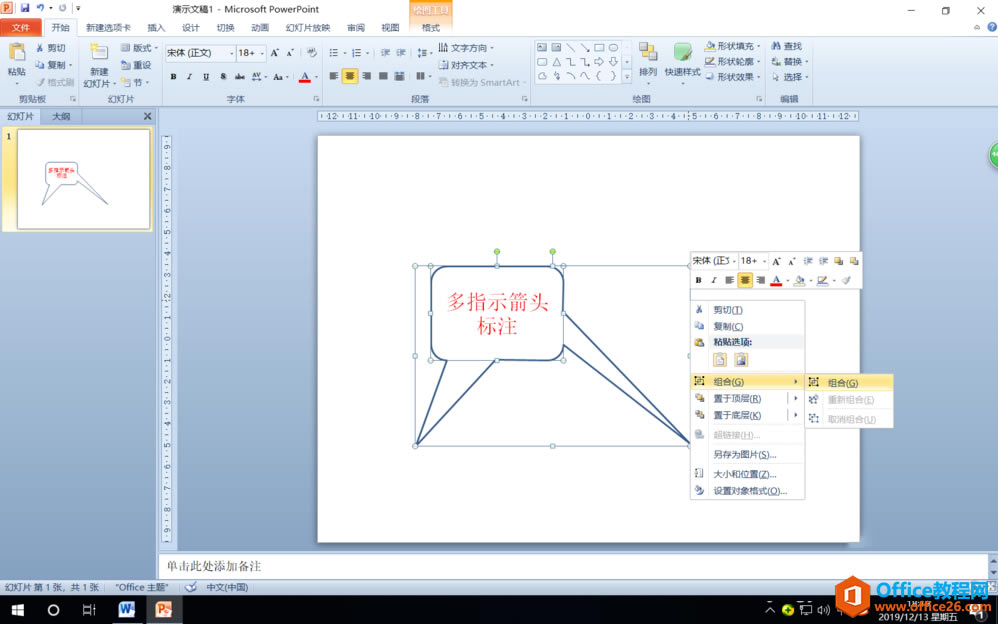
Office PowerPoint使您可以快速创建极具感染力的动态演示文稿,同时集成更为安全的工作流和方法以轻松共享这些信息。
……